-
萝卜家园一键还原工具安装方法
- 2017-05-23 12:05:55 来源:windows10系统之家 作者:爱win10
萝卜家园一键还原工具是重装系统人员经常用的软件,因为用萝卜家园一键还原可以轻松给我们的电脑重装系统,简直不要太方便。大家可能会觉得windows之家小编在吹牛,但是小编敢拍着良心保证说的话句句属实,下面就一起来看看萝卜家园一键还原工具安装方法吧!
一、一键还原工具安装新萝卜家园win7系统准备工作:
1、 一台可以正常上网的电脑
2、 去新萝卜家园官网下载萝卜家园Win7 ISO镜像文件。新萝卜家园win7旗舰版下载:http://www.kkzj.com/
小编这里使用的是:新萝卜家园Ghost win7 sp1 x86装机版_V04
3、 onekey一键还原软件。
二、一键还原工具安装新萝卜家园win7系统具体操作步骤:
1、将下载下来的新萝卜家园win7 64位系统进行解压缩。可以鼠标右键下载下来的萝卜家园win7系统镜像文件,选择解压到当前文件夹,注意文件夹不能为中文名称,可以使用字母或者数字。
2、 双击运行已经事先下载好的onekeyghost一键还原工具,选择您需要的系统萝卜家园系统镜像,一般运行onekeyghost后就会自动匹配您解压后的新萝卜家园win7 32位系统。
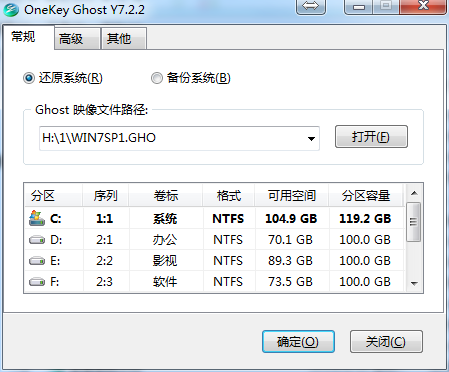
萝卜家园一键还原工具安装方法图1
3、 选择好您需要的新萝卜家园win7系统。接着依次选择还原分区,选中C盘,进入下一步,确认无误后,点击确定。
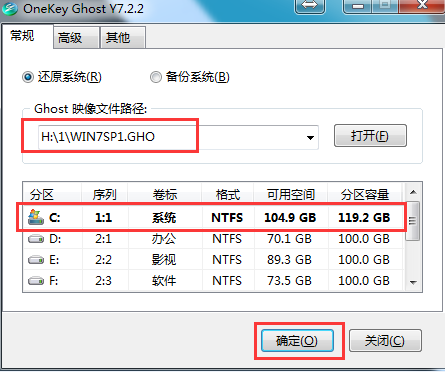
萝卜家园一键还原工具安装方法图2
4、 接着会弹出一个提示框,询问你是否立即进行系统还原,点击是即可,进入下一步。

萝卜家园一键还原工具安装方法图3
5、 接着电脑会重启进入萝卜家园ghost win7系统过程,首先出现的是系统还原进度提示条。

萝卜家园一键还原工具安装方法图4
6、接下来就是新萝卜家园ghost win7 32位的自动安装过程了,新萝卜家园系统安装过程此时会自动识别安装硬件驱动并激活win7系统,全程无人值守。安装界面如下:
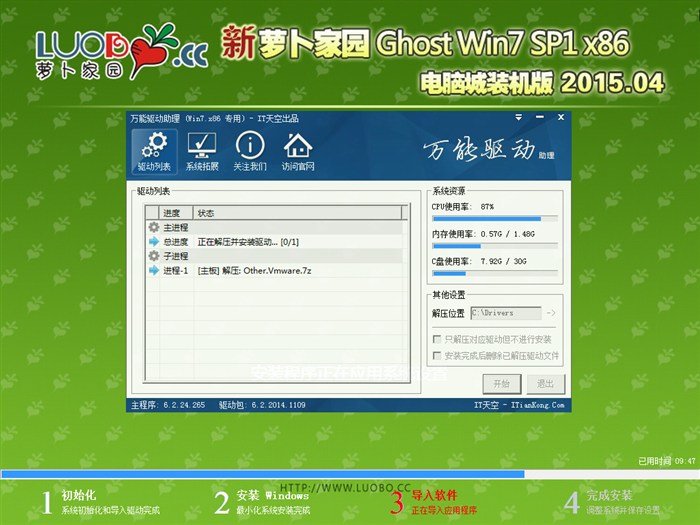
萝卜家园一键还原工具安装方法图5
7、 一般半个小时左右就可以完成整个安装过程,萝卜家园win7 32位系统就安装好了,安装好之后的相关画面如下:

萝卜家园一键还原工具安装方法图6
通过上面的教程,我们就可以利用萝卜家园一键还原工具来重装系统了,大家可以读秒计时,只要大家的网速不是特别慢的那种,基本上半个小时到一个小时左右就可以完成系统重装了,最大限度不影响大家使用电脑,这就是萝卜家园一键还原工具的好处。
猜您喜欢
- 韩博士一键,小编告诉你怎么用韩博士一..2018-05-17
- 台式电脑系统重装步骤分享..2022-12-19
- 360一键重装大师安装教程2017-07-16
- 解决一键重装系统教程2019-04-16
- win10正版系统下载安装教程2022-07-21
- 电脑系统重装步骤图解分享..2022-12-19
相关推荐
- 装机吧一键装机XP系统教程 2017-05-08
- gghost一键恢复下载工具 2017-05-20
- win10镜像下载安装详解 2022-05-13
- 雨林木风w7系统怎么安装呢 2017-06-16
- 一键还原ghost安装教程 2017-08-14
- dell笔记本重装系统win7图文教程.. 2017-06-21





 魔法猪一健重装系统win10
魔法猪一健重装系统win10
 装机吧重装系统win10
装机吧重装系统win10
 系统之家一键重装
系统之家一键重装
 小白重装win10
小白重装win10
 优狐极速浏览器 v2.1
优狐极速浏览器 v2.1 小白系统ghost win8 32位专业版v201702
小白系统ghost win8 32位专业版v201702 Mirillis Action! v1.14.2.0完美破解版(高清屏幕录像软件)
Mirillis Action! v1.14.2.0完美破解版(高清屏幕录像软件) Microsoft Edge Canary(Chromium Edge金丝雀版) v76.0.151.0官方版
Microsoft Edge Canary(Chromium Edge金丝雀版) v76.0.151.0官方版 电脑公司 Ghost xp sp3 通用版 v20.01
电脑公司 Ghost xp sp3 通用版 v20.01 国外数据恢复软件 v3.5 免费版(专业级数据恢复的工具)
国外数据恢复软件 v3.5 免费版(专业级数据恢复的工具) 小白系统ghos
小白系统ghos jizz(极速双
jizz(极速双 千兆浏览器校
千兆浏览器校 萝卜家园 Win
萝卜家园 Win 大白菜 Ghost
大白菜 Ghost 系统之家Win7
系统之家Win7 Next Launche
Next Launche oCam v13.0
oCam v13.0  东方浏览器 v
东方浏览器 v My Watermark
My Watermark A-PDF Waterm
A-PDF Waterm 粤公网安备 44130202001061号
粤公网安备 44130202001061号